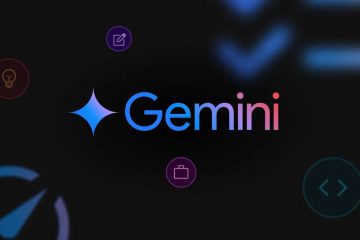Planung hält alle in Einklang und fügt den Anruf zu ihren Kalendern automatisch hinzu. Die meisten Probleme treten auf, wenn Menschen Treffen Sie jetzt anstelle einer geplanten Einladung, vergessen Sie, es wiederkehrend zu gestalten, oder setzen Sie nicht die richtigen Besprechungsoptionen. Das Fix: Beginnen Sie von Kalender , füllen Sie die Teilnehmer, Datum/Uhrzeit aus und passen Sie Meeting-Optionen vor, bevor Sie senden. Mobile eignet sich für eine schnelle Planung. Die Richtlinien Ihrer Org-Richtlinien können externe Gäste einschränken oder einblättern. Wenn Sie Tools bewerten, sehen Sie, wie Teams kostenlos vergleicht: Microsoft-Teams kostenlos gegen Slack.
1) Zeitplan aus dem Kalender (Desktop/Web)
In Teams wählen Sie Kalender auf der linken Schiene (Kalendersymbol). Wählen Sie + New Meeting (oben rechts). In der Form Details fügen Sie hinzu: Titel Erforderliche Teilnehmer (Typennamen oder E-Mails) Datum und Uhrzeit (Wechsel All Day falls erforderlich) Zeitzone (wenn Sie sich von Ihrem Default unterscheiden. täglich/wöchentlich/monatlich/Custom , um es wiederkehrende zu machen. (Optional) Wählen Sie Kanal hinzufügen, um die Einladung in einem Team/Kanal zu veröffentlichen. Wählen Sie Save/Senden .
visueller Hinweis: SO SO SO SO NACH Kalender → + Neues Meeting → Details Form mit Feldern für Titel, Teilnehmer, Datum/Uhrzeit und Wiederholung. src=”https://www.digitalcitizen.life/wp-content/uploads/2025/09/Schedule-meeting-microsoft-tems.jpg”> , der die Lobby umgehen kann: Organisatoren nur, Leute, die in meinem Organ sind. Wer kann/Co-Organizer präsentieren: Steuerungssteuerung und Stummschaltrechte. MIC/Kamera für Teilnehmer zulassen: Unterbrechungen reduzieren. Akten automatisch (falls in Ihrer Organisation verfügbar).
Planen Sie, die Sitzung zu erfassen? Sehen Sie, wie Sie ein Meeting in Teams aufzeichnen. Sie werden wahrscheinlich auch Inhalte präsentieren. Überprüfen Sie daher die Freigabe Ihres Bildschirms und halten Sie Video mit Hintergrundeffekten auf.
Visueller Hinweis: Wählen Sie Im Einladungs -Header die Optionen für die Besprechung (Link), um einen Einstellungsbereich zu öffnen. Senden Sie die Einladung. Es erscheint in den -Posten des Kanals und in den Kalendern der Mitglieder (je nach Einstellungen). Dateien und Aufnahmen speichern im SharePoint des Teams. Weitere Informationen finden Sie unter Aufzeichnungen, wie Sie ein Meeting aufzeichnen.
Visueller Hinweis: Das Feld add add Channel wird im Planungsformular unter Datum/Uhrzeit angezeigt.
4) Laden Sie Personen außerhalb Ihrer Organisation ein. Die Teams senden eine E-Mail mit dem Join-Link.
Wenn die Einladungsprallen oder Gäste nicht beitreten können, kann Ihr Org-Einschränkung den externen Zugriff einschränken-diesbezüglich dies einschränken.
5) Machen Sie es wiederkehrend (und bearbeiten Sie nur dieses Ereignis oder die Serie)
In der Einladung wiederholen Sie nicht → Wählen Sie eine Frequenz oder benutzerdefinierte Tage. Um sich später zu ändern: Öffnen Sie das Ereignis in Kalender → Bearbeiten → Wählen Sie Dieses Ereignis oder Die Serie → Save/Send .
Visueller Hinweis: Der -Reecurce Dropdown sitzt unter den Datums-/Zeitpickern. Abbrechen: Öffnen Sie das Ereignis → More (⋯) → Abbrechen Treffen → Hinweis → Senden .
7) Zeitplan aus einem Chat (Schnellspur)
Öffnen Sie den Chat (1: 1 oder Gruppe). Wählen Sie ein Meeting (Kalender mit Plus-Symbol) im Header. Teams Vorbereitungen der Teilnehmer-Datum/Uhrzeit und Senden .
Wenn diese „Gruppe“ langlebig ist, sollten Sie einen strukturierten Raum in Betracht ziehen: Erstellen Sie eine Gruppe/ein Team in Microsoft-Teams.
8) Zeitplan für Mobile (iPhone/Android)
TAP Kalender → + (neues Ereignis). Add title , Teilnehmer , Datum und Uhrzeit , Wiederholung (falls erforderlich). Tippen Sie auf Save .
Sie können auch Meeting-Optionen nach dem Erstellen des Ereignisses aus dem Bildschirm zur Besprechungsdetails anpassen.
Fehlerbehebung
Kalender fehlt: Ihre Lizenz oder Richtlinie enthält möglicherweise keinen Kalender. Wechseln Sie zur Desktop/Web-App oder kontaktieren Sie sie. Gäste können nicht teilnehmen: externer Zugriff oder die Domäne kann blockiert werden; Bitten Sie es, die Domain zuzulassen oder eine kanal-agnostische private Einladung zu senden. Zeitzonenprobleme: Bestätigen Sie Ihre Teams/Outlook-Zeitzone in Einstellungen. Senden Sie die Einladung erneut. Teilnehmer können nicht präsentieren: sie über Meeting-Optionen → werdet, wer kann vorstellen oder Co-Organizer zuweisen.
FAQs
Kanal gegenüber privatem Meeting-Was ist der Differenz? Private Meetings leben im Chat/OneDrive. Ansonsten starten Sie es manuell-siehe ein Meeting auf. Setzen Sie bei Bedarf Recurce . Passen Sie Meeting-Optionen an (Lobby, Moderatoren, Auto-Rekord). Verwenden Sie Kanal für die Sichtbarkeit des Teams; Laden Sie die Gäste per E-Mail ein. Bearbeiten/Neuplanung mit dem Bleistiftsymbol oder Abbrechen-Meeting von More (⋯) .
Schlussfolgerung
Beginnen Sie mit Kalender für strukturierte Einladungen, Feinabstimmung Meeting-Optionen für die Kontrolle und verwenden Kanäle für die teamweite Sichtbarkeit. Wenn es an der Zeit ist zu präsentieren, kombinieren Sie die saubere Freigabe mit Hintergrundeffekten-und zeichnen Sie gegebenenfalls für diejenigen auf, die nicht teilnehmen können.